Интеграция Asterisk и CUCM позволяет по протоколу SIP позволяет объединить несколько телефонных пулов, или, например, использовать Asterisk в роли IVR (голосового меню). Как правильно объединить Asterisk и Cisco Unified Communications Manager через SIP – транк расскажем в статье

Интеграция Asterisk и CUCM
Настройка CUCM
Перейдем к настройке Cisco UCM. Для создания нового SIP – транка в раздел Device -> Trunk и нажмите на кнопку Add New. Мы создаем SIP – транк, поэтому, укажите поле Trunk Type и Device Protocol на SIP, как указано на скриншоте ниже:
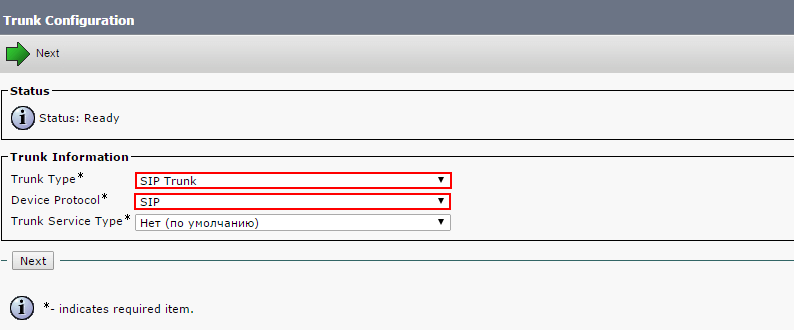
После указания настроек нажмите Next. В появившемся окне указываем следующие опции:
- Device Name - имя для создаваемого SIP – транка. Обязательное поле
- Description - описание создаваемого подключения.
- Device Pool - выберите девайс пул для SIP – транка. Необходимо, чтобы он совпадал с устройствами, которые будут маршрутизироваться через этот транк. Обязательное поле

Листаем вниз, и находим раздел под названием Inbound Calls и выставляем следующую опцию:
- Calling Search Space - имя CSS для SIP - транка. Должно совпадать с маршрутизируемыми устройствами.
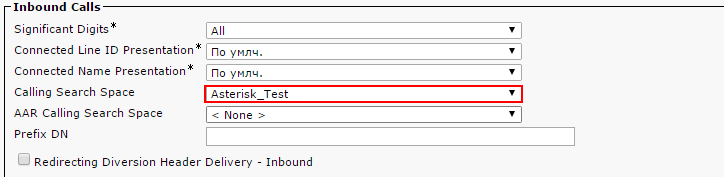
Последний шаг настроек находится в разделе SIP Information в пункте Destination, тут настраиваем следующие опции:
- Destination Address - Введите IP – адрес вашего Asterisk. Обратите внимание, что по умолчанию порт назначения 5060. Если ваш сервер Asterisk слушает SIP на другом порту, то укажите его в поле Destination Port. Обязательное поле
- SIP Trunk Security Profile - профиль безопасности для SIP - транка. Укажите в данном поле Non Secure SIP Trunk Profile. Обязательное поле
- Rerouting Calling Search Space - укажите CSS, который указали ранее в разделе настроек Inbound Calls.
- Out-Of-Dialog Refer Calling Search Space - аналогично указанному ранее пункту.
- SUBSCRIBE Calling Search Space - так же укажите CSS.
- SIP Profile - SIP профиль. В данном поле указывается Standard SIP Profile
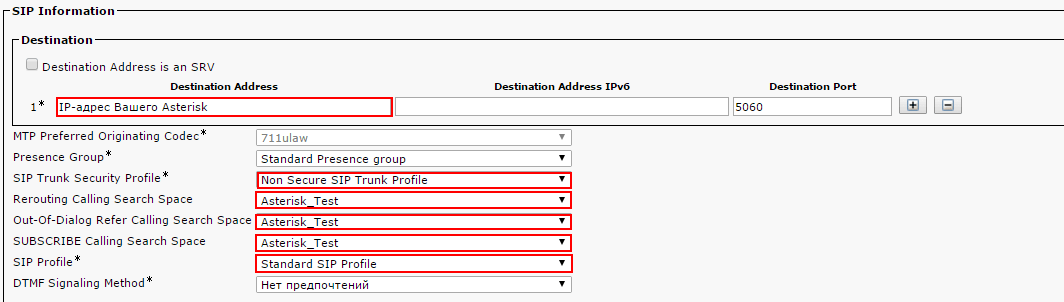
По окончанию настроек нажмите Save. Маршрутизацию в SIP – транк можно осуществлять с помощью шаблонов, которые настраиваются в настройках Route Pattern.
Настройка со стороны Asterisk
Все настройки SIP – транка на стороне Asterisk будем выполнять с помощью графической оболочки FreePBX 13. Для настройки транка перейдем в раздел Connectivity -> Trunks. Нажмите на + Add Trunk, чтобы создать новый SIP – транк.
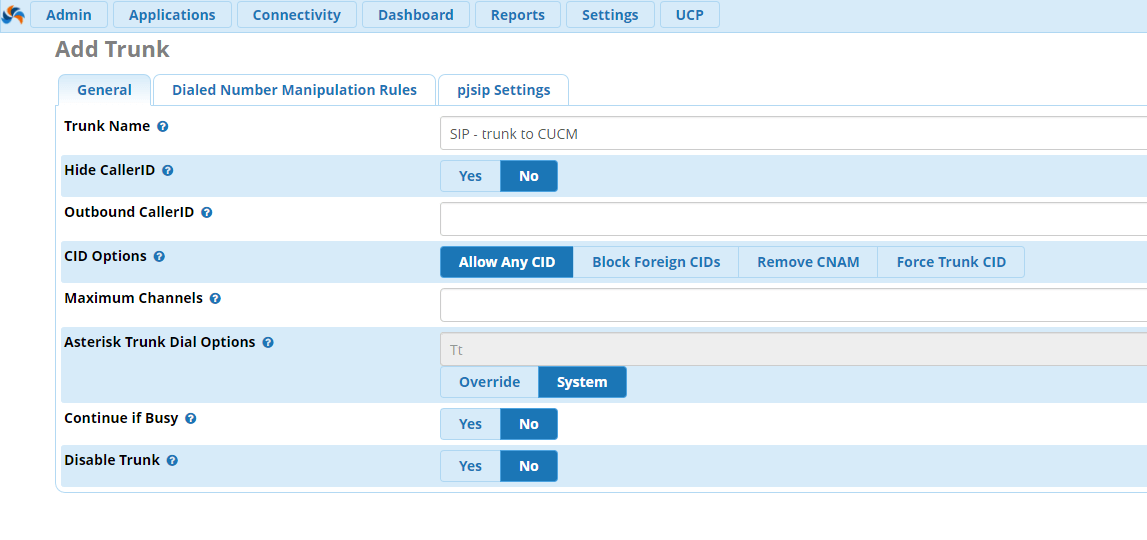
Во вкладке General, укажите имя для создаваемого транка. Далее, переходим во вкладку pjsip Settings. Так как в рамках настройки SIP – транка между Asterisk и CUCM мы не используем регистрацию по логину/паролю, то отмечаем следующие опции:
- Authentication - выставьте None. Как сказано раньше, мы не используем аутентификацию по логину и паролю.
- Registration - выставьте None.
- SIP Server - укажите IP – адрес Cisco UCM.
- Context - укажите контекст from-internal

Перейдите во вкладку Advanced:
- Qualify Frequency - выставьте 60. Интервал в секундах, через который будут отправляться Keep – Alive сообщения для проверки состояния транка.
- From Domain - укажите IP – адрес вашего CUCM
Нажмите Submit и затем Apply Config. После этого необходимо настроить маршрутизацию для этого транка. Как это сделать, вы можете прочитать в статье по ссылке ниже:
Получите бесплатные уроки на наших курсах
- Системный аналитик с нуля
- iOS-разработчик с нуля
- RabbitMQ для разработчиков и DevOps
- Аналитик данных с нуля
- 1С-разработчик с нуля


